Ab und an kommen nett gemeinte neue Windows 10-Features, wie in diesem Fall „WLAN-Profile“, die leider das absolute Gegenteil von dem anrichten, was sie eigentlich erleichtern sollten. Wenn du auch keine Verbindung mehr über das WLAN ins Internet bekommst bzw. die DNS-Auflösung einfach nicht zu funktionieren scheint seitdem du dieses Feature benutzt hast, obwohl du alle Balken hast und quasi mit dem Empfänger direkt am WLAN-Router klebst, dann ist dieser Artikel vielleicht die Lösung für dich.
Problem
S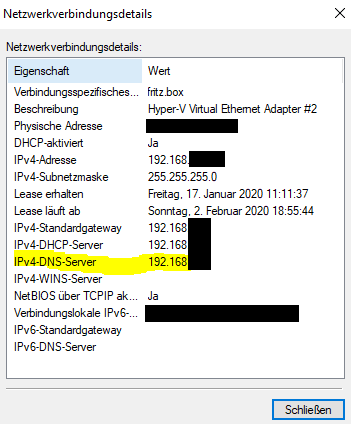 eit kurzem funktionierte auf dem Notebook eines Anwenders das Internet nicht mehr, obwohl die Verbindung in verschiedene WLANs fehlerfrei hergestellt werden konnte. Zuvor war alles bestens. Wie sich jetzt herausstellte, muss der Anwender irgendwie die neue Funktion „WLAN-Profile“ in Windows 10 genutzt haben, sodass ein Profil für das zu dem Zeitpunkt aktive WLAN erstellt wurde. Das wäre an sich kein Problem, wenn es denn richtig funktionieren würde.
eit kurzem funktionierte auf dem Notebook eines Anwenders das Internet nicht mehr, obwohl die Verbindung in verschiedene WLANs fehlerfrei hergestellt werden konnte. Zuvor war alles bestens. Wie sich jetzt herausstellte, muss der Anwender irgendwie die neue Funktion „WLAN-Profile“ in Windows 10 genutzt haben, sodass ein Profil für das zu dem Zeitpunkt aktive WLAN erstellt wurde. Das wäre an sich kein Problem, wenn es denn richtig funktionieren würde.
Ein Blick in die aktuellen Details der Verbindung zeigt dann das wahre Problem: Der dort hinterlegte DNS-Server passt einfach nicht! Es handelt sich nicht um den DNS-Server, der vom DHCP in dem verbundenen Netzwerk mitgeteilt wird. Stattdessen ist es der DNS-Server des vorherigen WLANs. Dieser ist anscheinend leider fest in Windows gespeichert worden und wird nun dauerhaft verwendet!
Hintergrund
Windows erkennt zwar die Einstellungen des DHCP, überschreibt diese aber wegen eines Bugs mit der im WLAN-Profil hinterlegten Konfiguration. Die Einstellung wird also leider doch nicht profilspezifisch genutzt. Trennt man die Verbindung und verbindet sich in ein anderes WLAN, sollen in der Theorie eigentlich wieder die Einstellungen des WLAN-Adapters greifen. Im Falle von statischen manuellen IP-Konfigurationen wäre dies hilfreich. In der Praxis wird aber wohl meistens sowieso ein DHCP verwendet, weshalb das Feature wohl für die wenigsten einen wirklichen Nutzen bietet.
Lösung
Hier folgt erst einmal eine Aufzählung der Schritte die nichts gebracht haben und die man sich sparen kann:
- WLAN-Profil löschen
- Adapter deaktivieren
- WLAN-Kennwort neu hinterlegen
ipconfig /flushdns
Laut einem Beitrag, den ich gefunden habe, funktionierte auch folgendes alles nicht:
- Windows Netzwerk-Diagnose (Ergebnis: Der DNS-Server antwortet nicht)
netsh winsock resetipconfig /releaseundipconfig /renew- WLAN-Profil auf DHCP zurückstellen
Das alles kann man sich also direkt sparen. Denn lediglich das manuelle Eintragen des korrekten DNS-Servers unter den Adapter-Einstellungen brachte Windows wieder dazu diesen auch zu verwenden. Für einen normalen Anwender, der zwischen WLANs wechselt und keine Ahnung von der Technik hat, ist das aber eher eine unpraktikable Lösung.
Die tatsächlich einzige Möglichkeit diesen falschen DNS-Eintrag wieder los zu werden besteht darin, diesen in der Registry mittels regedit zu löschen. Hierzu navigiert man unter folgenden Punkt
HKLM\SYSTEM\ControlSet001\Services\Tcpip\Parameters\Interfaces\{GUID des WLAN-Adapters}\ProfileNameServer
und muss den Eintrag ProfileNameServer, der den DNS-Server als String enthält, löschen.
Fazit
Getreu dem Motto „der Registry-Editor ist ja auch eine GUI“ hat es Microsoft hier mal wieder geschafft mit einer eigentlich nett gemeinten Funktion das Leben für Endanwender zur Hölle zu machen und Systemadmins davon abzuhalten wirklich wichtige Dinge zu tun. Wer testet so etwas eigentlich auf Herz und Nieren bevor es rausgerotzt wird?


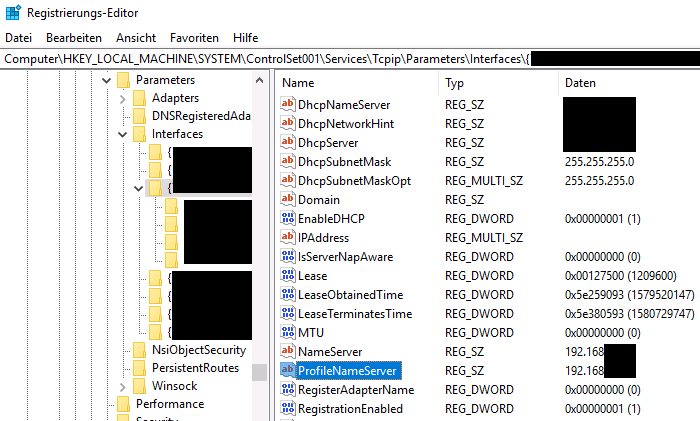


DANKE!
4 Stunden habe ich den Geist gesucht und immer wieder am DHCP Server gesucht.
Bonusfrage: Wie/Wo kann man diese Profilfunktion dauerhaft abschalten?
Viele Gruesse
Peter
Hallo Peter,
das ist eine gute Frage. Ich habe dieses Problem bisher zum Glück nicht mehr gehabt, da kein solches Profil mehr angelegt worden ist.
Das einzige, was man vielleicht machen könnte, wäre ein Skript zu basteln oder den Registry-Eintrag zu exportieren, damit man diesen schnell wieder importieren kann. Wenn nie ein WLAN, bei dem man den DNS-Server manuell hinterlegen muss, genutzt wird, könnte man das auch bei jedem Windows-Start oder so wieder importieren lassen. Das wäre natürlich ein Problem falls man doch mal manuell einen DNS-Server setzen muss und dann neustartet.
Viele Grüße
Tobias
DANKE
Gern geschehen 🙂
Guten Rutsch.
Viele Grüße
Tobias